Recenzie CoinGate: Acceptați plăți cu criptomonede pe WordPress + WooCommerce
Publicat: 2022-04-20Căutați o modalitate de a accepta plăți cu criptomonede pe site-ul dvs. WordPress?
Criptomoneda vă poate reduce costurile de tranzacție, elimina rambursările frauduloase, poate ocoli barierele geografice și poate deschide un nou grup de clienți potențiali, motiv pentru care criptomonedele au generat un astfel de zgomot.
Cu CoinGate, puteți adăuga cu ușurință o poartă de plată pentru criptomonede în magazinul dvs. WooCommerce. Sau, puteți adăuga și butoane simple de cumpărare a criptomonedei pe orice site WordPress, chiar dacă nu utilizați WooCommerce.
Vizitatorii pot trimite bani folosind oricare dintre cele peste 70 de criptomonede acceptate și puteți primi fără probleme bani într-o singură criptomonedă sau monedă fiat, în funcție de preferințele dumneavoastră.
În recenzia noastră practică CoinGate, vă vom arăta cum funcționează CoinGate și cum este să utilizați CoinGate pentru a accepta criptomoneda pe site-ul dvs. WordPress.
Să pătrundem…
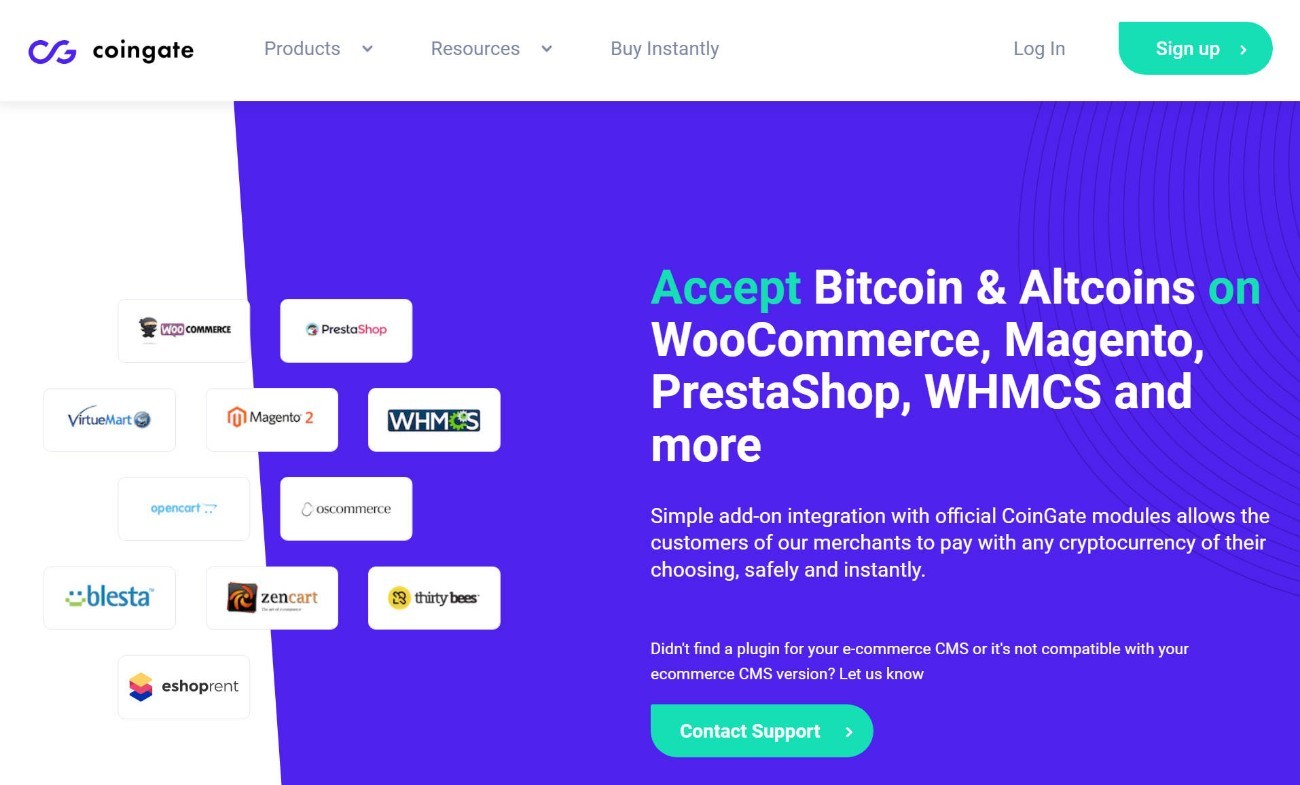
Recenzie CoinGate: Cum funcționează
La un nivel înalt, CoinGate funcționează astfel:
Un cumpărător merge să comandă folosind WooCommerce. La finalizare, ei aleg CoinGate ca metodă de plată. Puteți fie să faceți din CoinGate singura metodă de plată, fie să o includeți ca opțiune împreună cu metode de plată mai tradiționale, cum ar fi cardurile de credit și de debit.
Apoi, cumpărătorul vede un formular de plată în care își poate selecta criptomoneda preferată dintr-o listă de peste 70 de opțiuni. Ei vor vedea apoi portofelul către care să trimită bani, împreună cu suma exactă a acelei criptomonede de trimis.
Odată ce trimit plata și rețeaua o confirmă, starea comenzii se va actualiza automat în WooCommerce și veți vedea acea comandă și în contul dvs. CoinGate. Clienții vor putea, de asemenea, să-și urmărească plățile în timp real, începând de la prima detectare până la momentul în care a fost confirmată.

De acolo, puteți alege să primiți banii într-o singură criptomonedă (de exemplu, toate plățile în Bitcoin ) sau într-o singură monedă fiat, cum ar fi USD sau Euro.
Acesta este unul dintre cele mai notabile diferențieri – clienții pot trimite bani folosind oricare dintre cele peste 70 de criptomonede, dar puteți primi totul în moneda preferată, în loc să aveți nevoie să țineți evidența a peste 70 de monede diferite.
În ceea ce privește ratele de conversie, obțineți tarife în timp real pentru toate tranzacțiile. Voi discuta despre prețuri mai în detaliu mai târziu, dar ideea de bază este că CoinGate percepe doar o taxă fixă de 1% pentru serviciile sale și conversiile în timp real.
Plugin-ul CoinGate WordPress adaugă o poartă de plată CoinGate în magazinul tău WooCommerce.
Cu toate acestea, dacă nu utilizați WooCommerce, puteți adăuga în continuare un buton/link de plată CoinGate pe site-ul dvs. fără a fi nevoie să instalați un plugin. Puteți include acest lucru în orice postare sau pagină – așa că nu simțiți că trebuie să utilizați WooCommerce.
Acestea fiind spuse, mă voi concentra în principal pe gateway-ul CoinGate WooCommerce în această postare.
În orice caz, procesul de configurare este destul de simplu și puteți fi pus în funcțiune în foarte puțin timp.
Cum să configurați CoinGate pe WordPress și să acceptați plăți
Acum că știți ce face CoinGate, să vedem cum să-l configurați și să începem să acceptăm plăți cu criptomonede în magazinul dvs. WooCommerce.
Procesul real de configurare tehnică de conectare a CoinGate la WordPress durează doar câteva minute și nu necesită cunoștințe tehnice speciale.
Iată cum funcționează procesul...
1. Înscrieți-vă pentru un cont CoinGate gratuit
Pentru a începe, va trebui să vă înregistrați pentru un cont CoinGate gratuit prin intermediul site-ului CoinGate.
Odată ce vă aflați în tabloul de bord al contului, va trebui, de asemenea, să creați un cont de afaceri, care este necesar pentru a utiliza API-ul și funcțiile de plată. Din nou, acest lucru este gratuit și durează doar un minut și ceva.
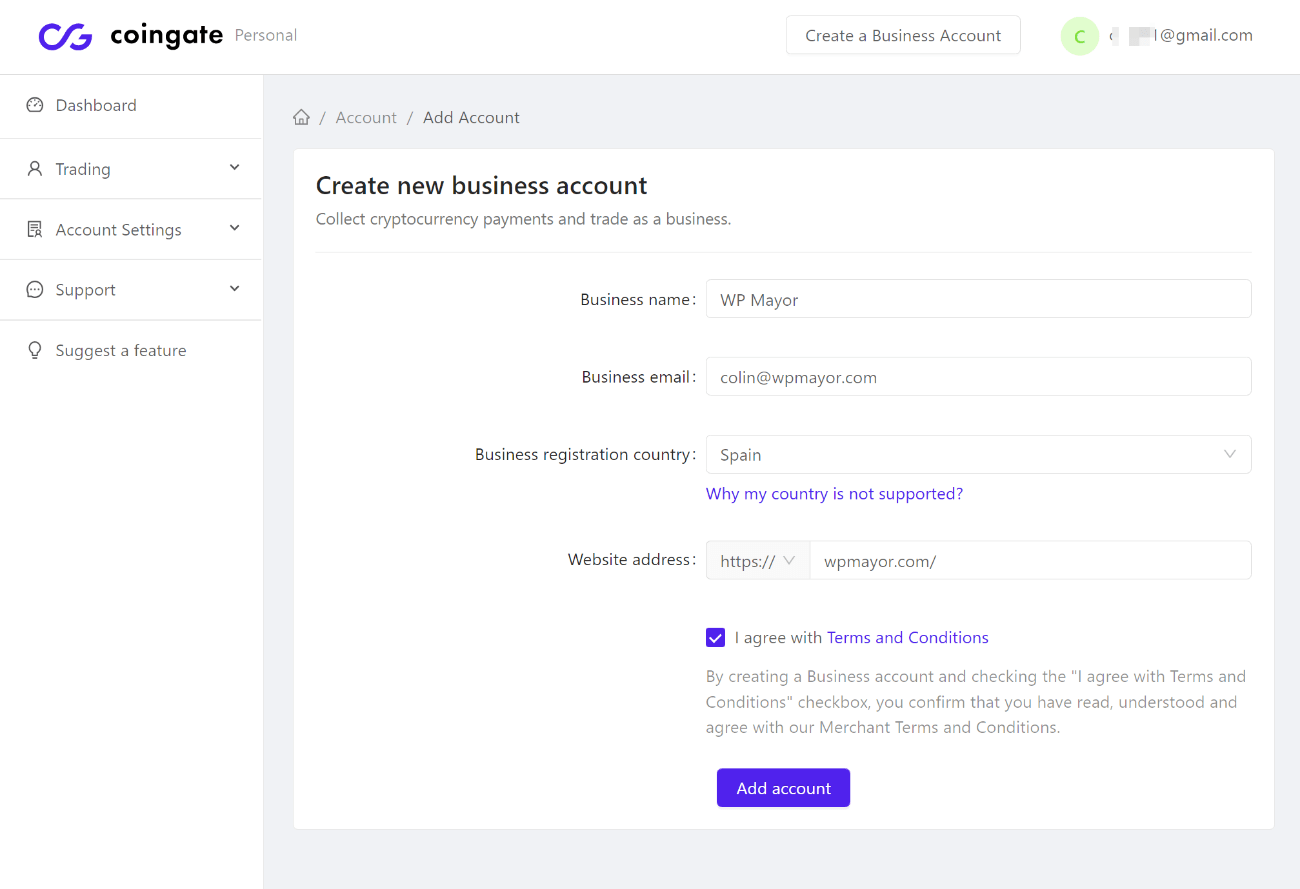
Notă – puteți vedea o listă cu țările acceptate de CoinGate Business aici – nu toate țările sunt eligibile să se alăture.
2. Instalați și configurați pluginul CoinGate
Apoi, puteți instala pluginul oficial CoinGate în magazinul dvs. WooCommerce. Este listat pe WordPress.org, așa că îl puteți instala direct din tabloul de bord WordPress.
După ce activați pluginul, mergeți la WooCommerce → Setări → Plăți și activați noua opțiune de gateway de plată CoinGate. Apoi, faceți clic pe butonul Configurare de lângă CoinGate pentru a configura gateway-ul:
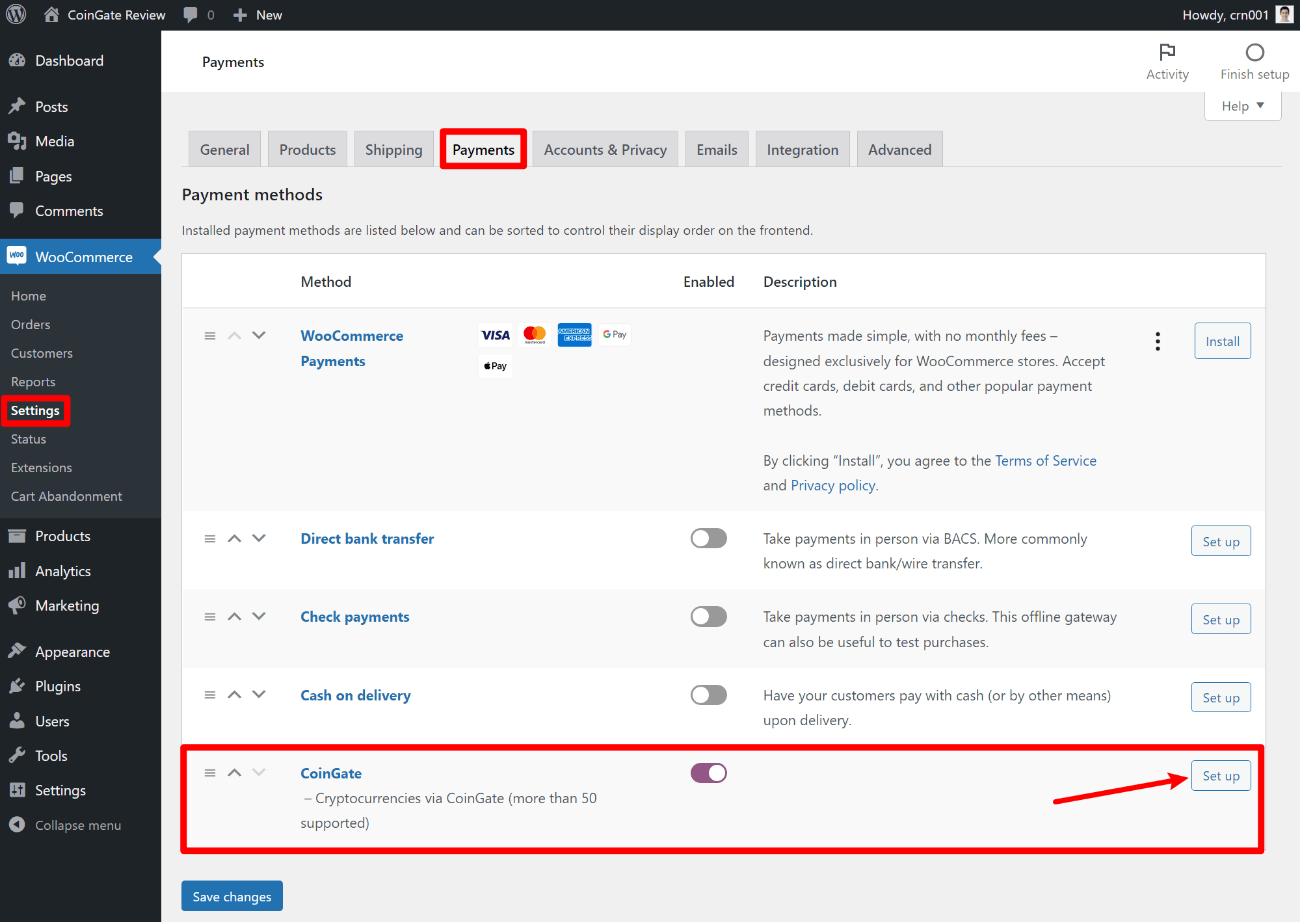
Aici, veți dori să faceți două lucruri:
- Introduceți CoinGate API Auth Token pentru a vă conecta magazinul la CoinGate. Mai multe despre asta în continuare .
- Configurați modul în care doriți să funcționeze gateway-ul. De exemplu, puteți personaliza textul, puteți alege o altă monedă de plată și puteți ajusta stările comenzii pentru diferite etape de plată, dacă este necesar.
Dacă testați lucruri, puteți activa și modul sandbox de testare CoinGate, care vă permite să acceptați plăți de testare folosind testnet Bitcoin. Pentru a utiliza modul de testare, va trebui să creați un cont separat pe site-ul web CoinGate Sandbox.
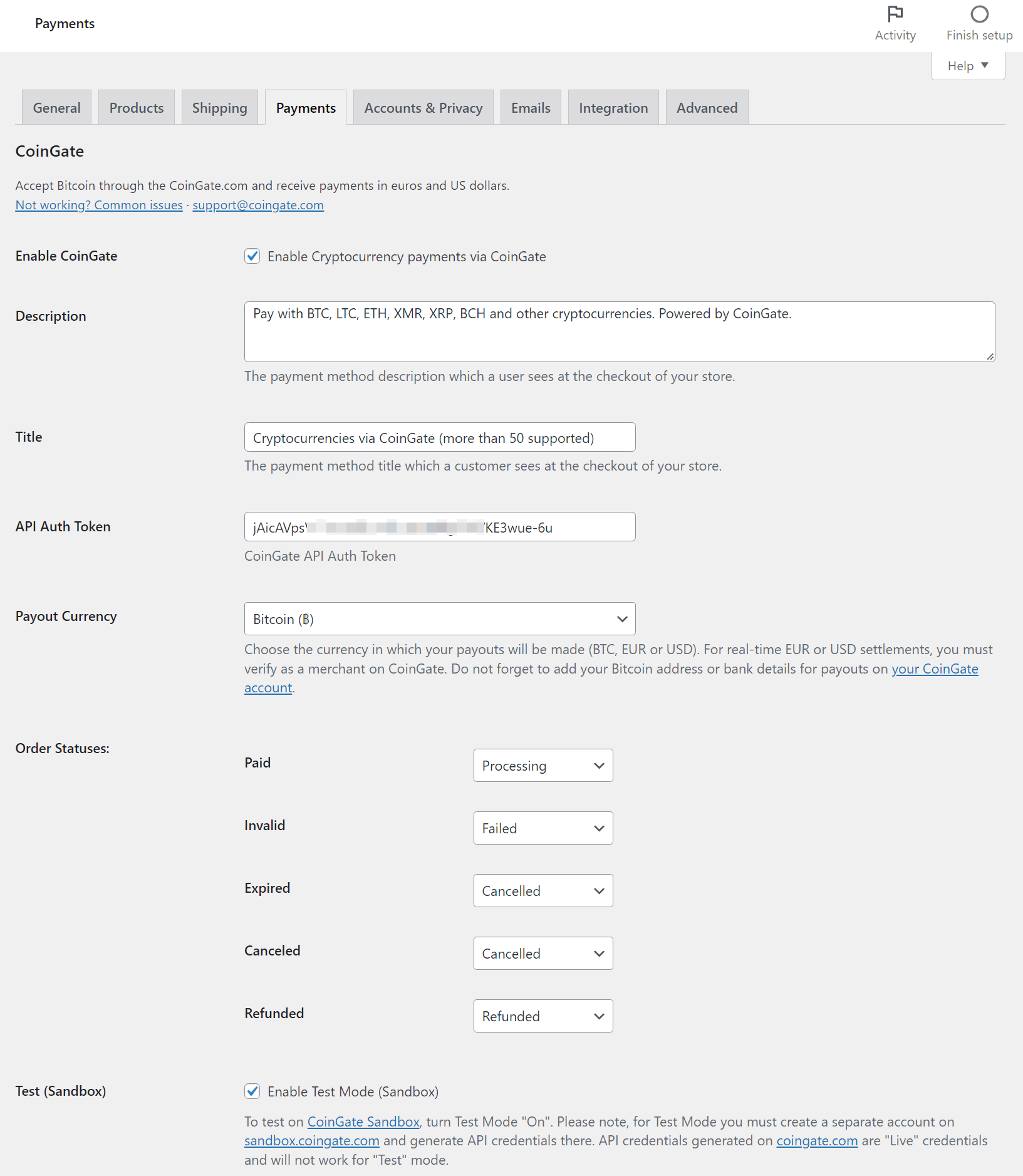
Cum să vă creați cheia API CoinGate
Pentru a crea cheia API de care aveți nevoie pentru a conecta WooCommerce la CoinGate, trebuie să deschideți tabloul de bord al contului CoinGate Business și să accesați Comerciant → API → Aplicații → Aplicație nouă :
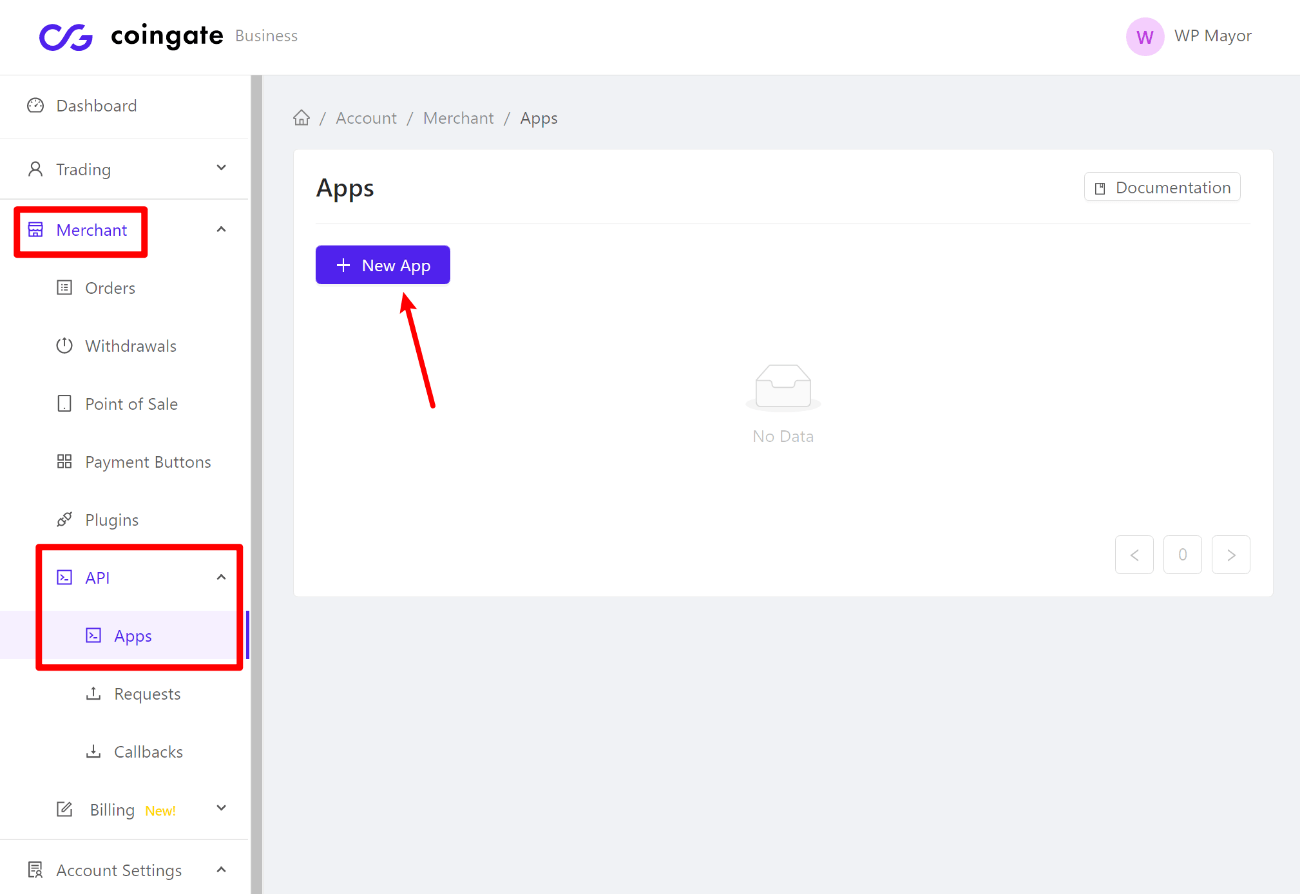
Apoi, puteți completa formularul pentru a vă configura aplicația:
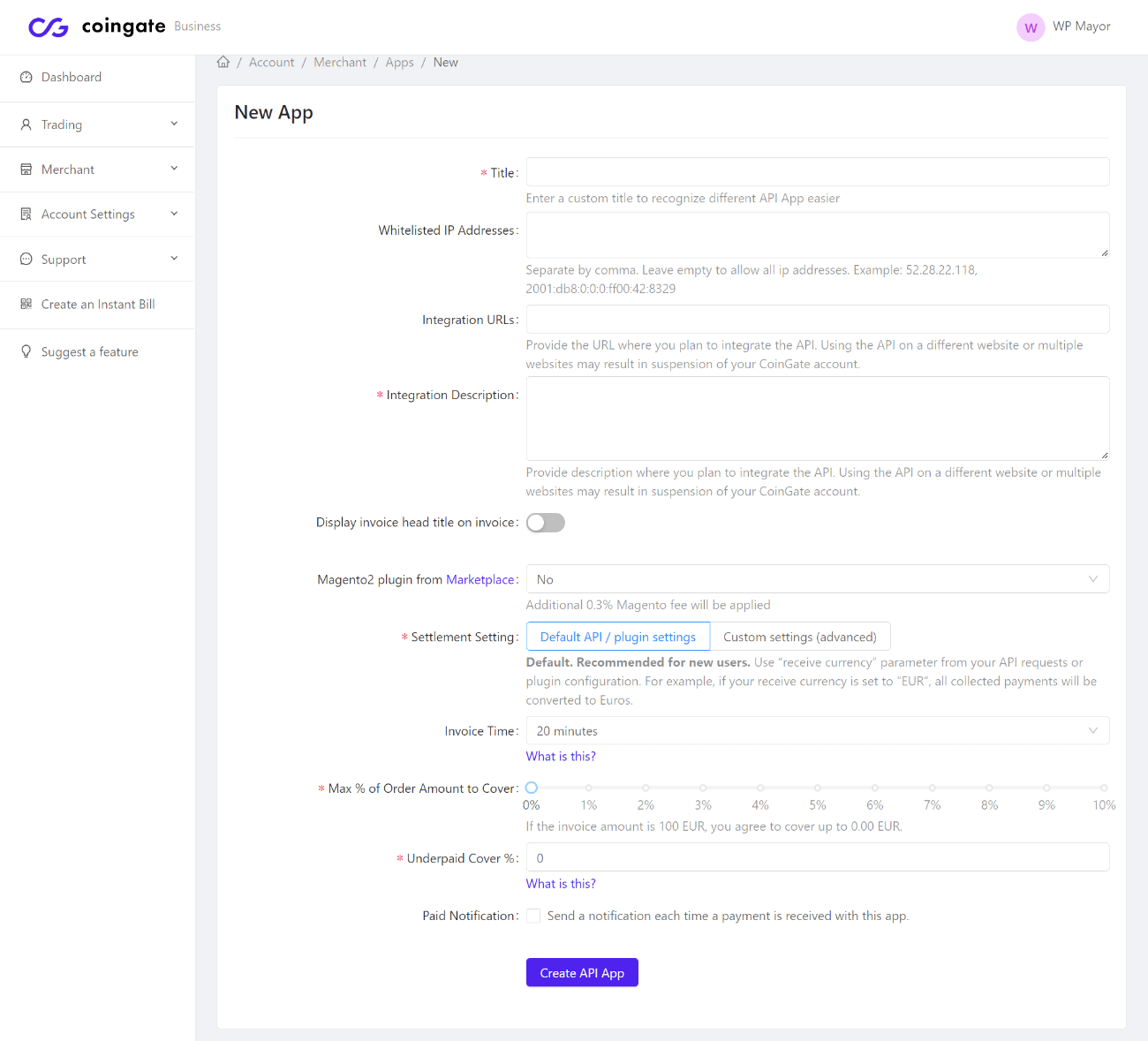
După ce trimiteți formularul, veți primi cheia API pe care o puteți adăuga la tabloul de bord cu setări WooCommerce:
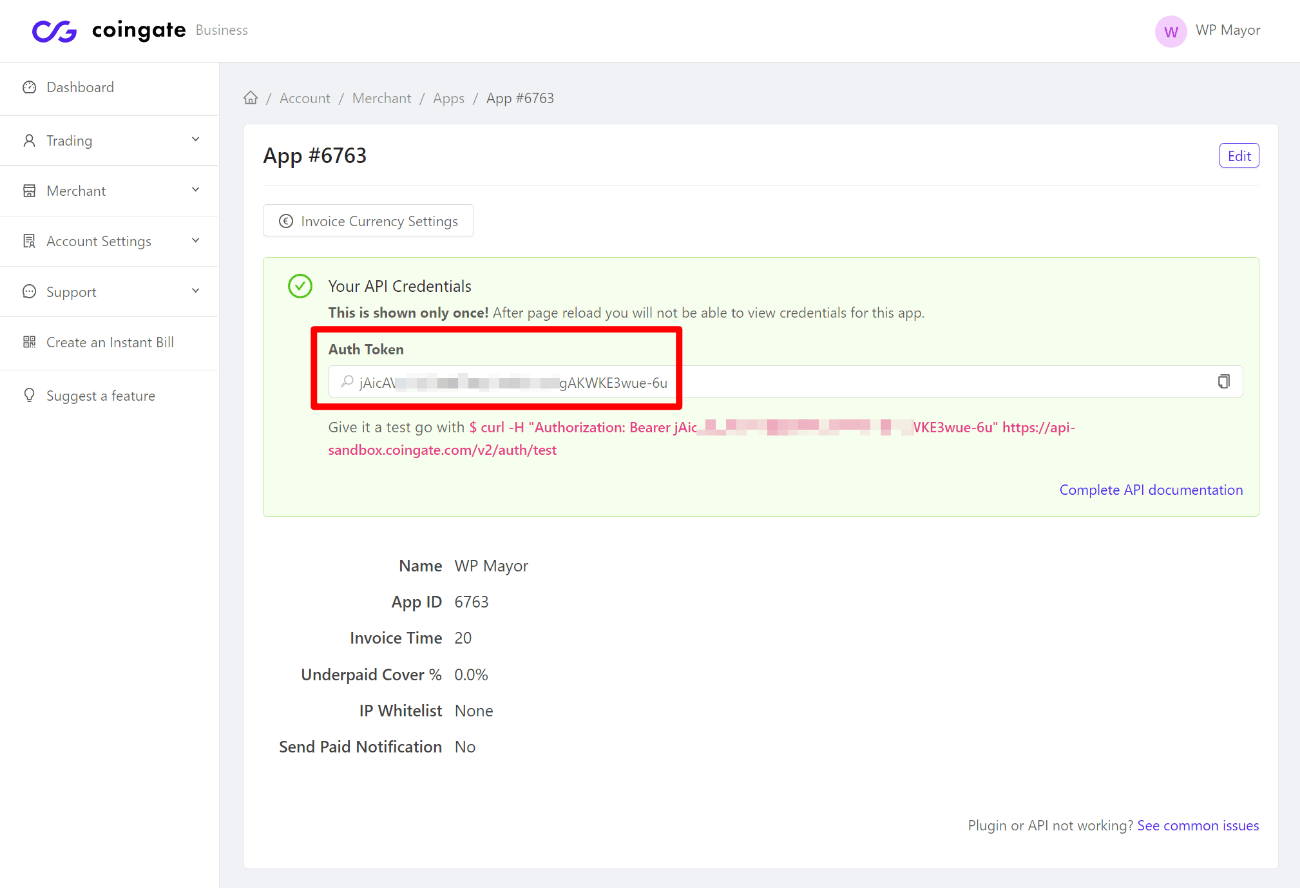
Si asta e! După ce ați configurat setările gateway-ului de plată, sunteți gata să începeți să acceptați plăți.
Cum funcționează pentru clienți
Când clienții merg să plătească folosind procedura obișnuită de finalizare a comenzii WooCommerce, ei vor vedea CoinGate ca una dintre opțiunile metodei de plată:
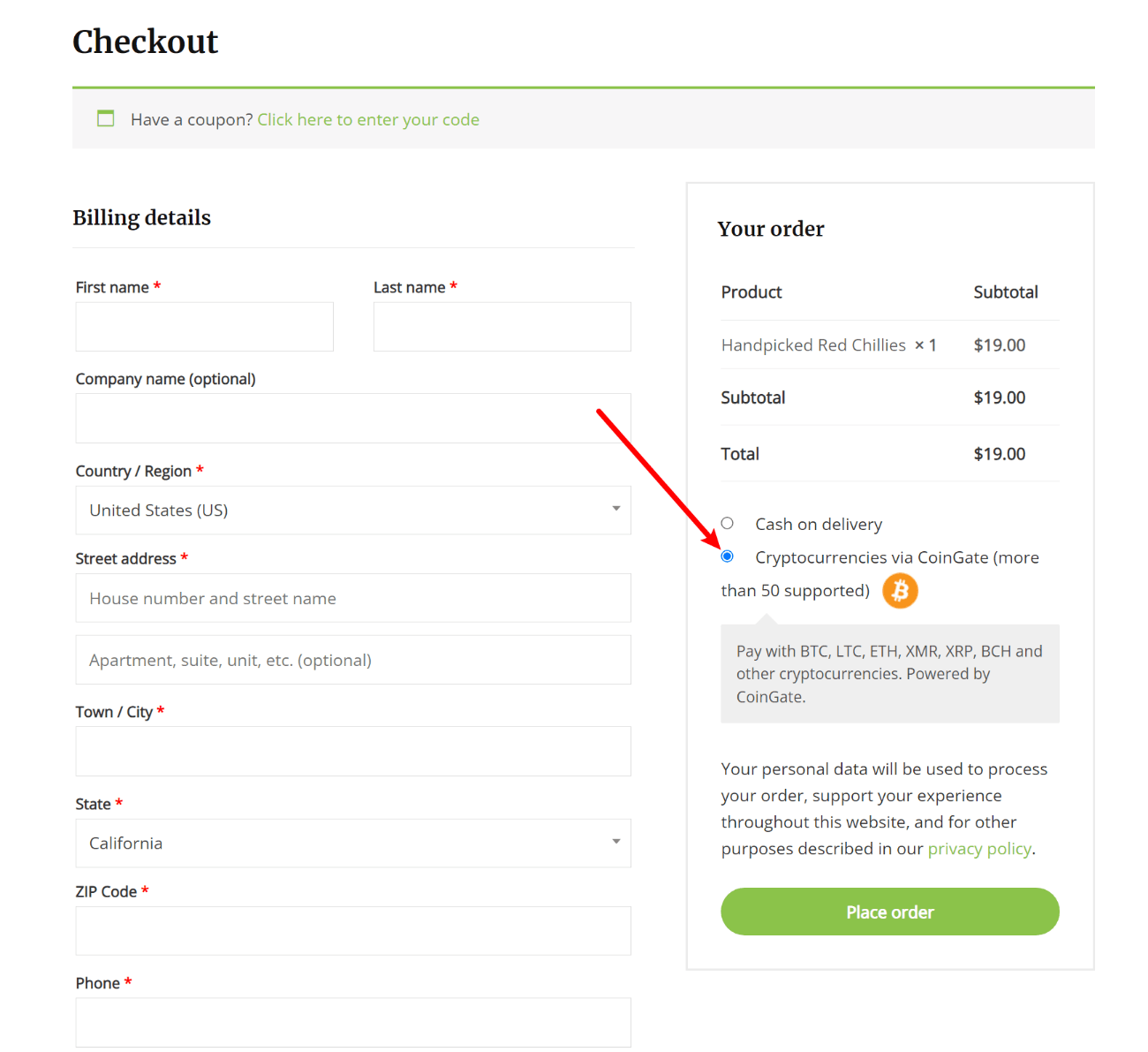
Amintiți-vă – puteți personaliza textul care apare pe pagina de plată în zona de setări a pluginului CoinGate.
După ce ați selectat CoinGate și a făcut clic pe Plasare comandă , cumpărătorul va fi redirecționat temporar către formularul de plată CoinGate. Ei își pot alege moneda preferată din lista de peste 70 de opțiuni și pot introduce un e-mail pentru a primi o chitanță:

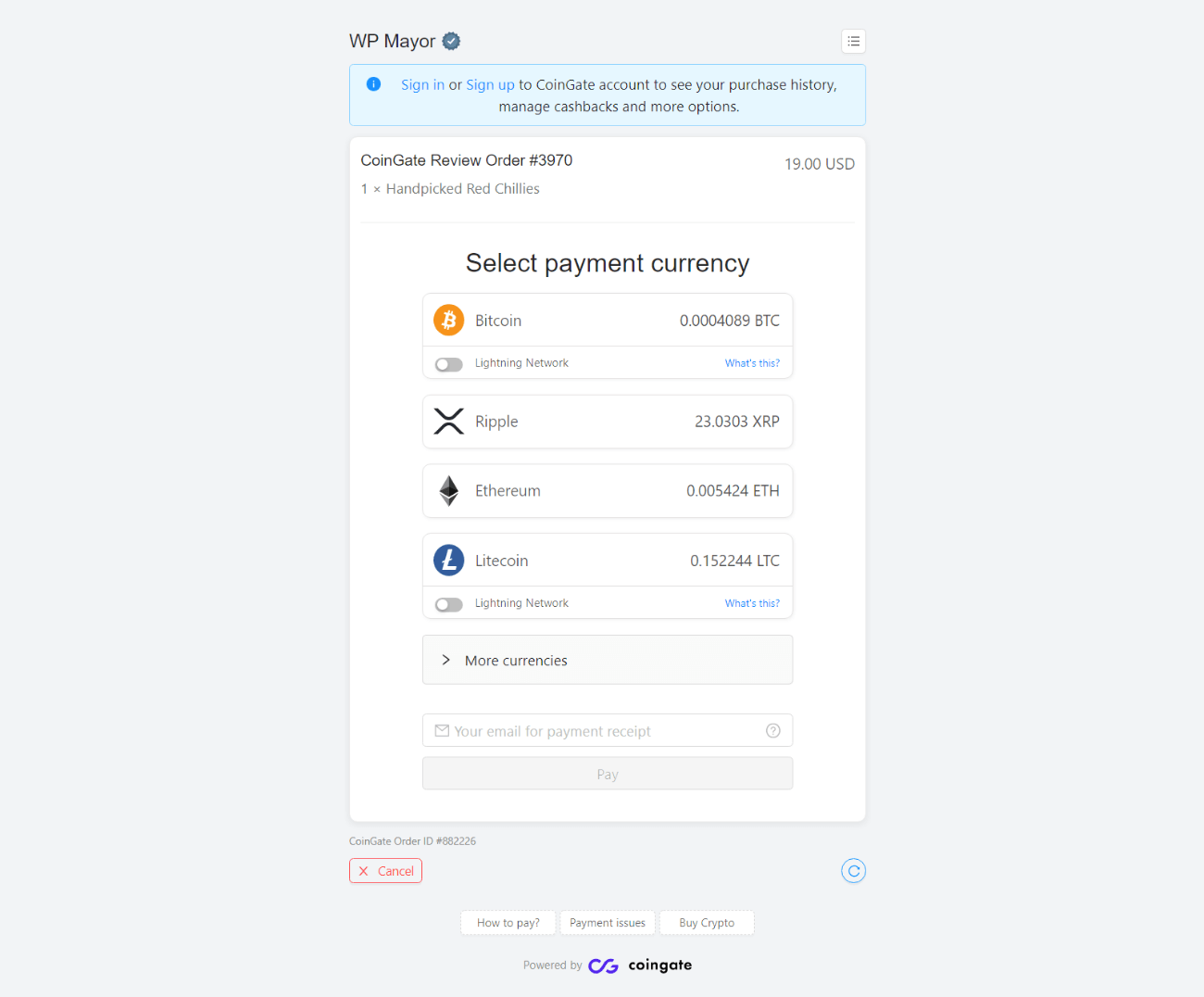
De exemplu, ar putea alege Bitcoin și apoi face clic pe butonul Plătiți cu Bitcoin .
Pe următorul ecran, vor vedea codul QR și detaliile portofelului pentru unde să trimită banii:
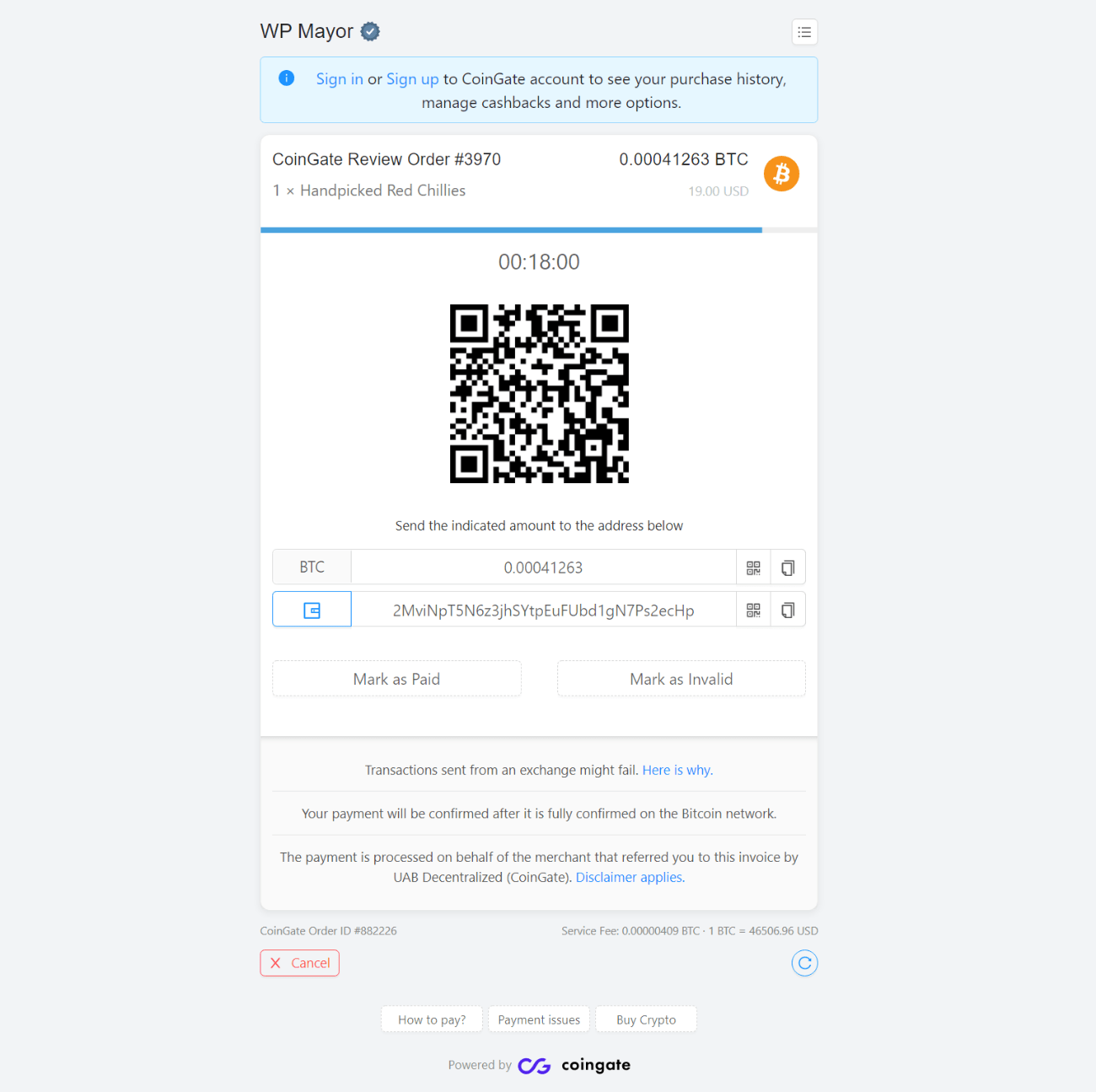
În mod implicit, cumpărătorii au doar 20 de minute pentru a trimite banii, dar puteți ajusta această limită de timp în setările aplicației API.
În scopul acestui test, am trimis niște testnet Bitcoin în portofel folosind acest Bitcoin Testnet Faucet.
De îndată ce am trimis banii, pagina de plată s-a actualizat automat instantaneu pentru a arăta că plata a fost detectată în blockchain:

Persoana ar trebui acum să aștepte ca rețeaua să confirme plata. Odată ce tranzacția este confirmată de rețea, pagina de plată se va actualiza automat din nou pentru a arăta că plata a avut succes:

Cum funcționează pentru proprietarii de magazine
În timp ce așteptați confirmarea plății/platei, comanda va apărea ca Plată în așteptare în tabloul de bord WooCommerce:
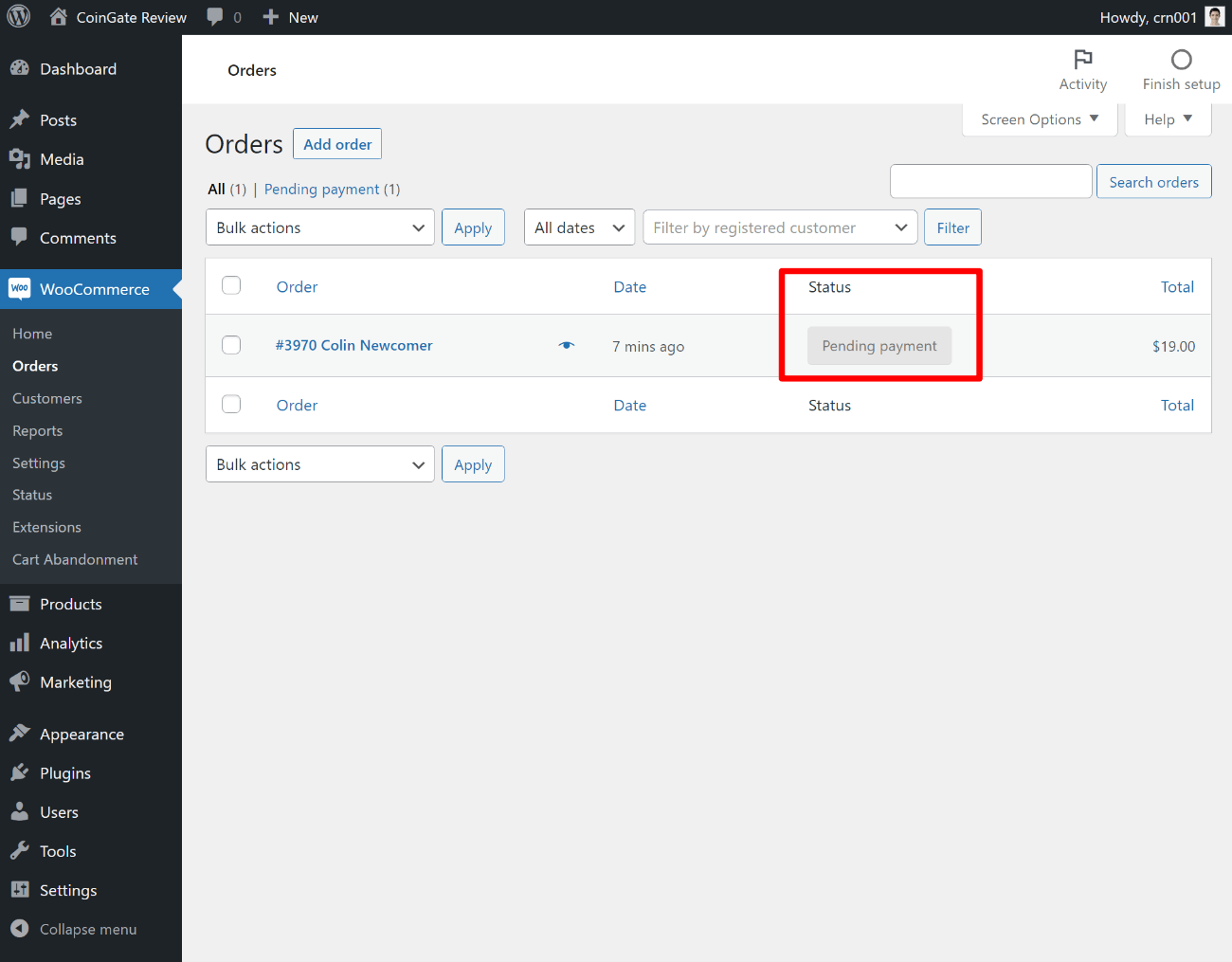
Odată ce tranzacția este confirmată de rețea, starea comenzii se va schimba automat în Procesare . Puteți ajusta acest comportament în setările pluginului dacă este necesar.
De acolo, se comportă aproape exact ca orice altă comandă WooCommerce la care plata a fost confirmată.
Veți vedea, de asemenea, că comenzile apar în tabloul de bord al comerciantului CoinGate, care vă oferă o altă modalitate de a vizualiza și urmări banii care vin:
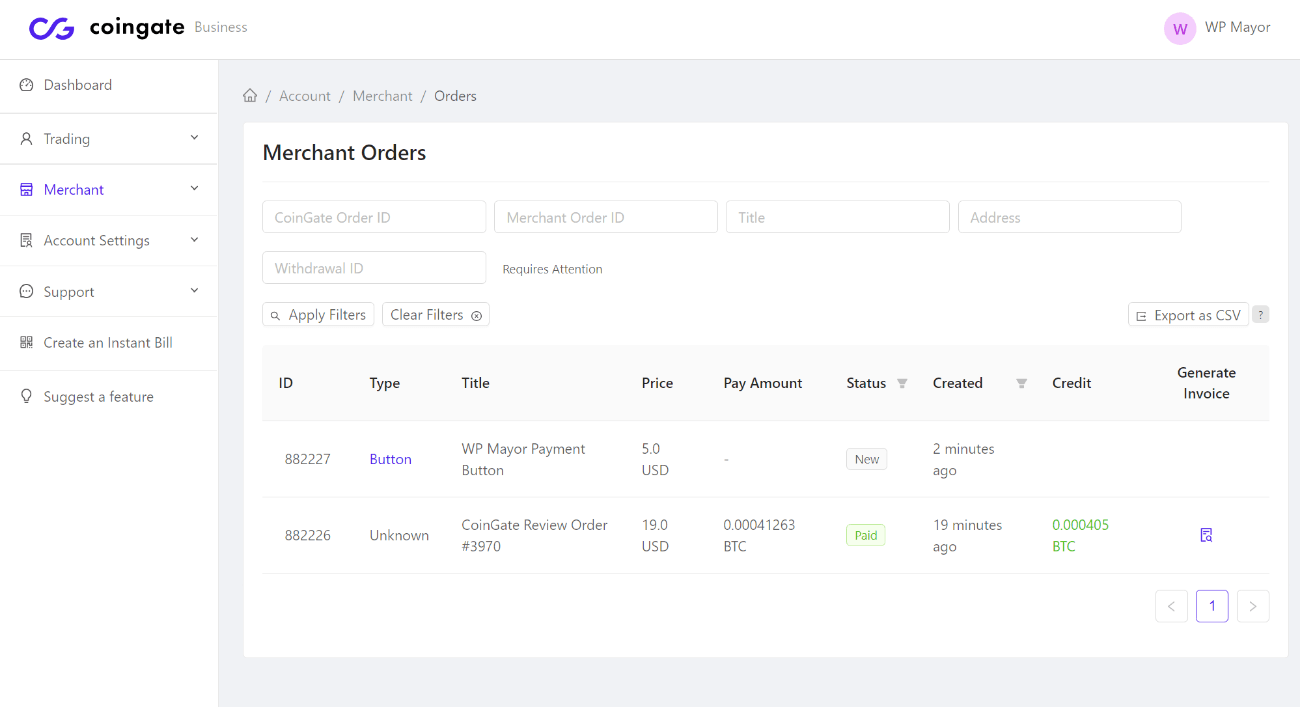
Pe tabloul de bord principal al contului CoinGate Business, veți vedea un rezumat al tuturor soldurilor dvs. De asemenea, puteți solicita oricând o plată în moneda preferată - mai multe despre plățile minime atunci când discut despre preț :
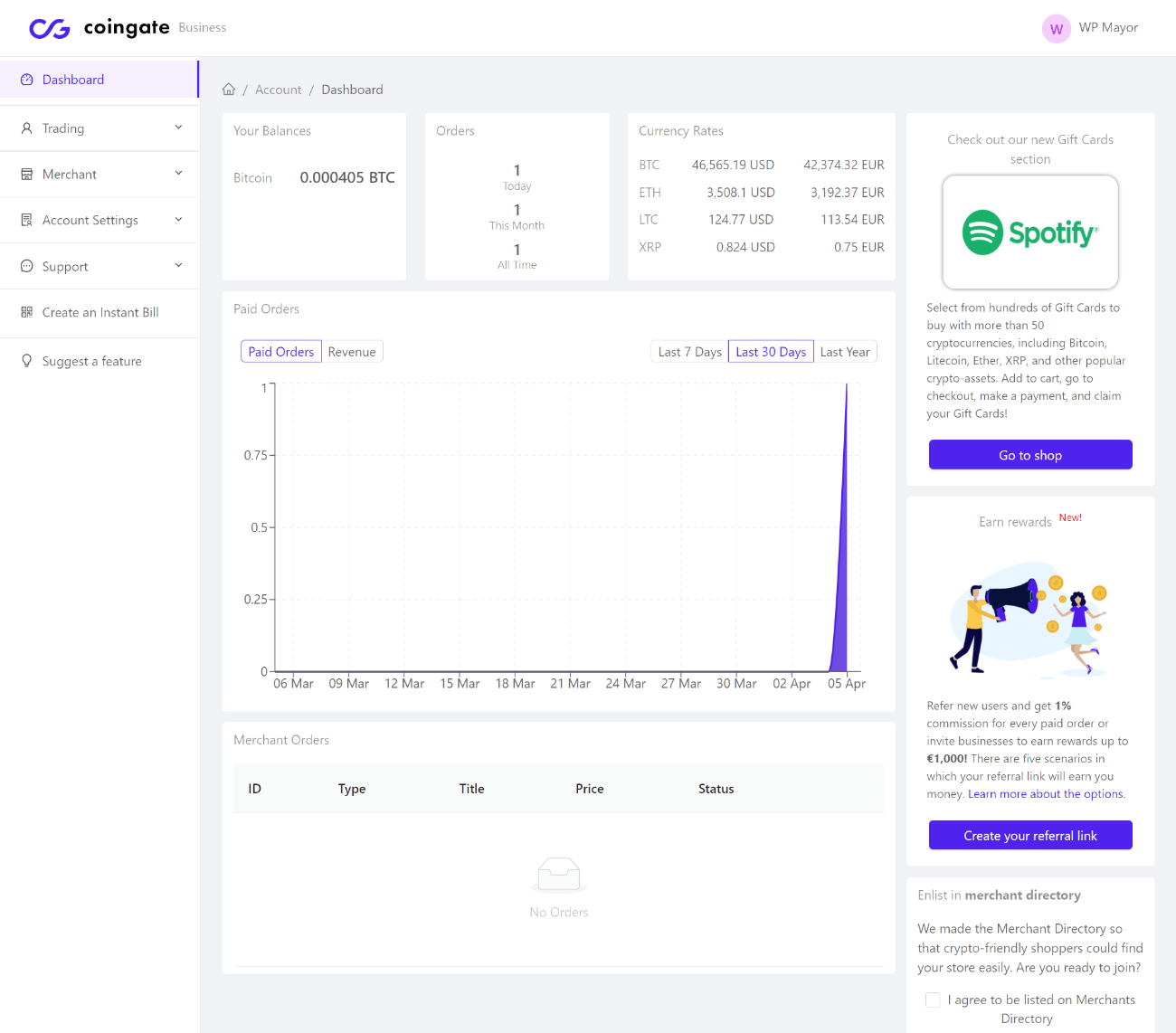
Cum să acceptați plăți prin CoinGate fără WooCommerce
Dacă doriți să acceptați plăți cu criptomonede pe WordPress prin CoinGate fără a utiliza WooCommerce, nu trebuie să instalați un plugin WordPress.
În schimb, puteți adăuga doar un buton de plată CoinGate.
Puteți crea un buton de plată CoinGate accesând Comerciant → Butoane de plată → Buton de plată nou în tabloul de bord al contului dvs. CoinGate Business.
Acolo, veți primi un formular pentru a configura detaliile de plată și text. De asemenea, puteți personaliza culorile formularului și sigla pentru a se potrivi cu brandingul dvs.:
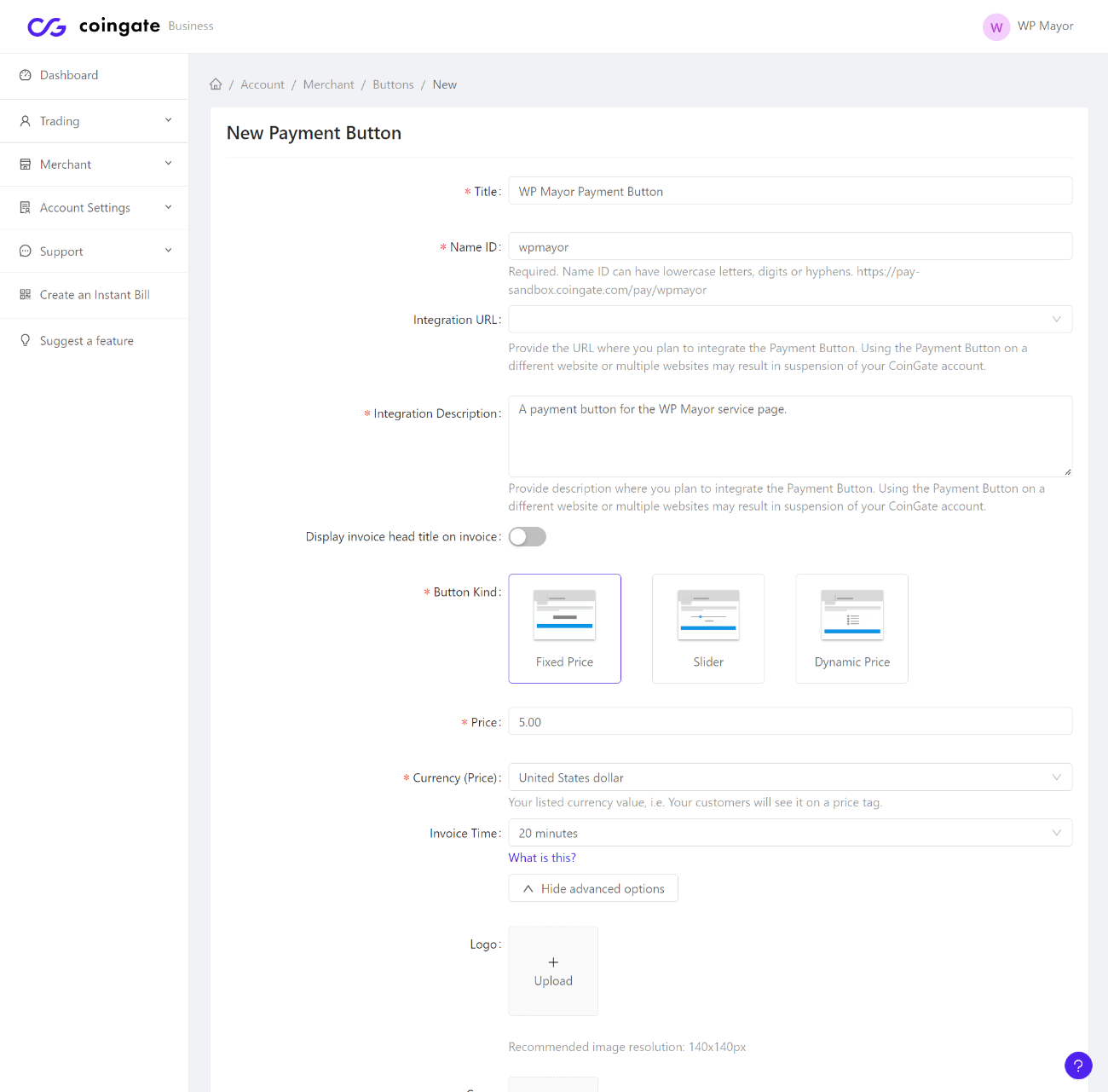
După ce creați butonul de plată, veți primi un alt ecran care vă permite să alegeți ce criptomonede doriți să activați/acceptați pentru acest buton de plată:
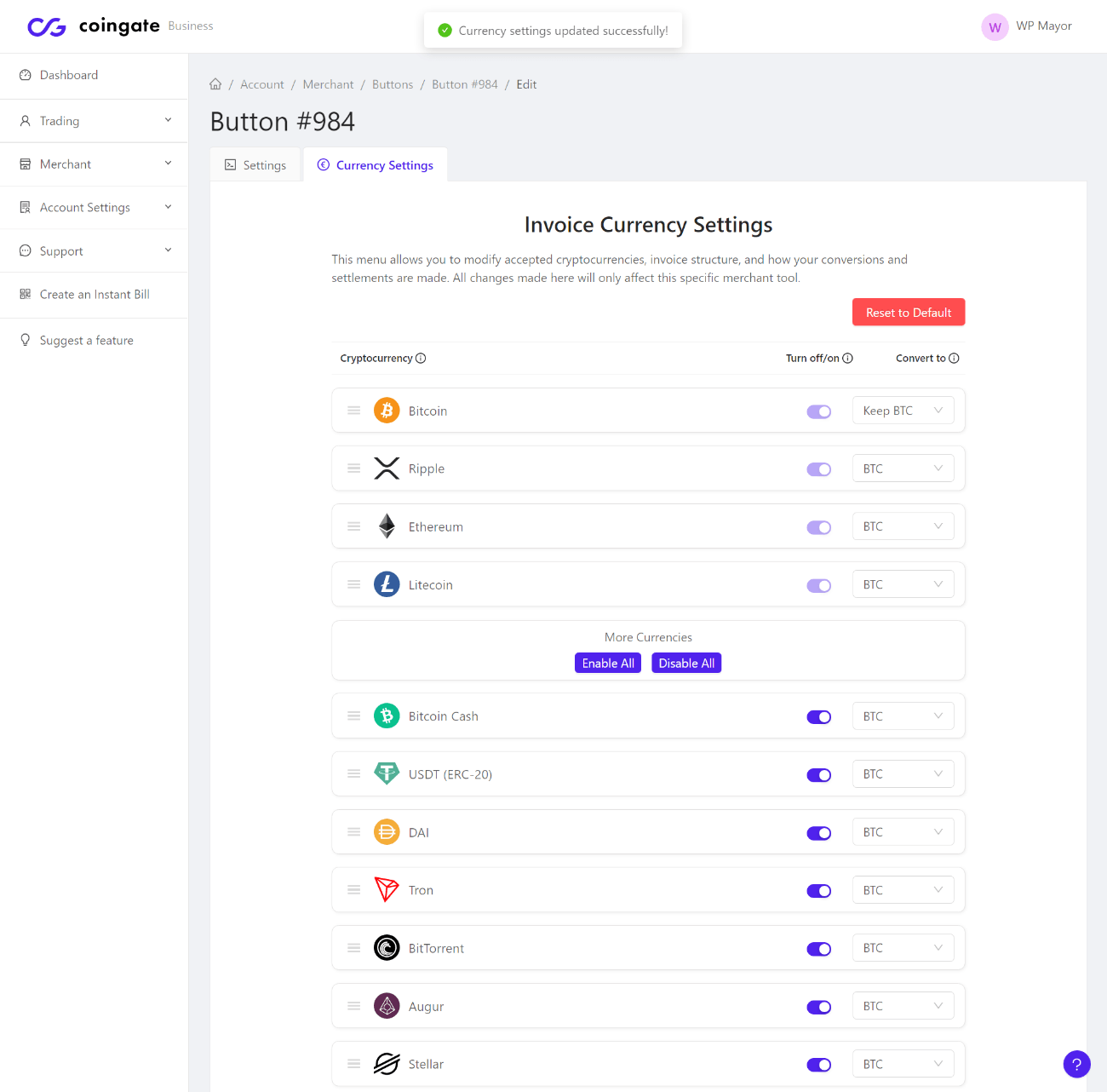
Veți primi apoi un cod de încorporare HTML pentru butonul dvs. Pentru a-l adăuga la WordPress, trebuie doar să adăugați unul dintre codurile de încorporare în blocul HTML personalizat din WordPress:
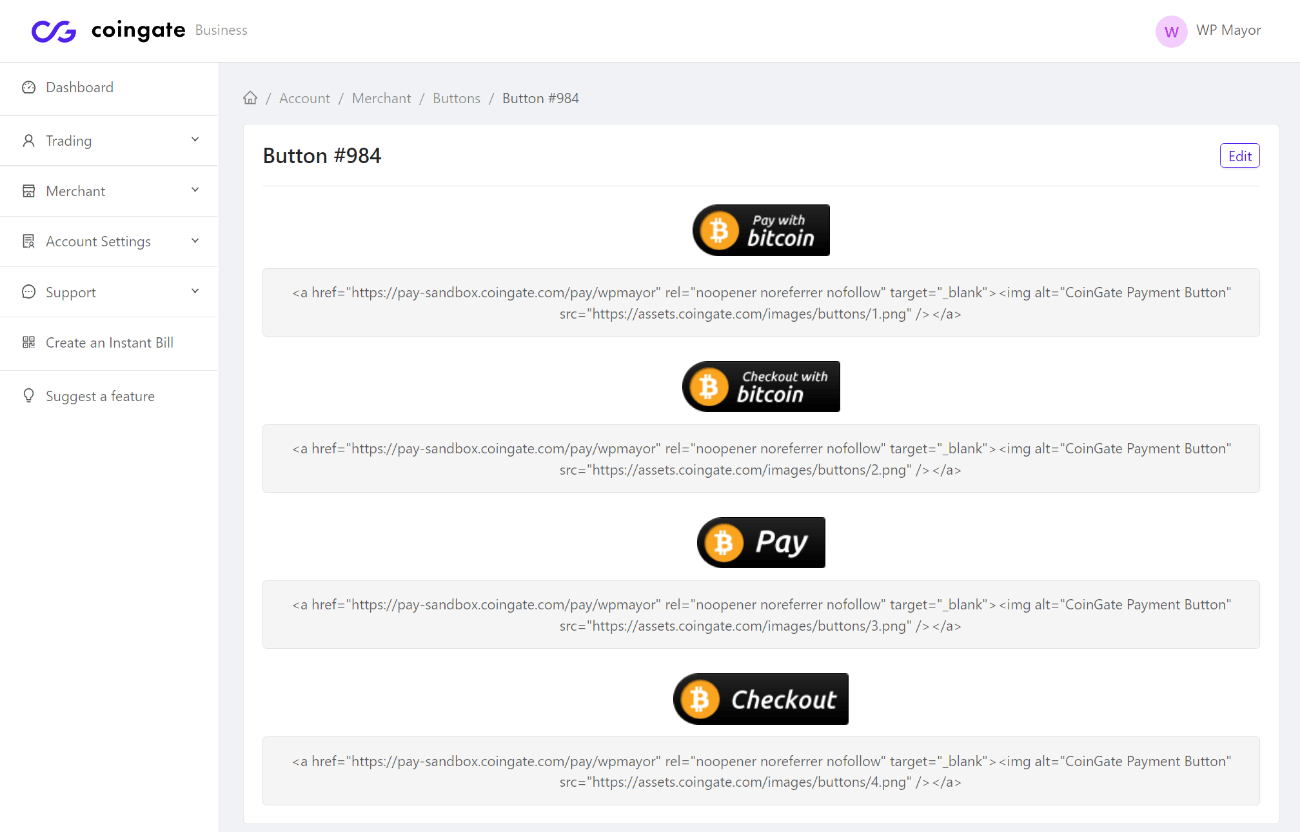
Când utilizatorii dau clic pe buton, vor fi direcționați către pagina de plată. Puteți, de asemenea, să faceți un link direct către această pagină, dacă preferați – nu este nimic special la codul de încorporare de mai sus:
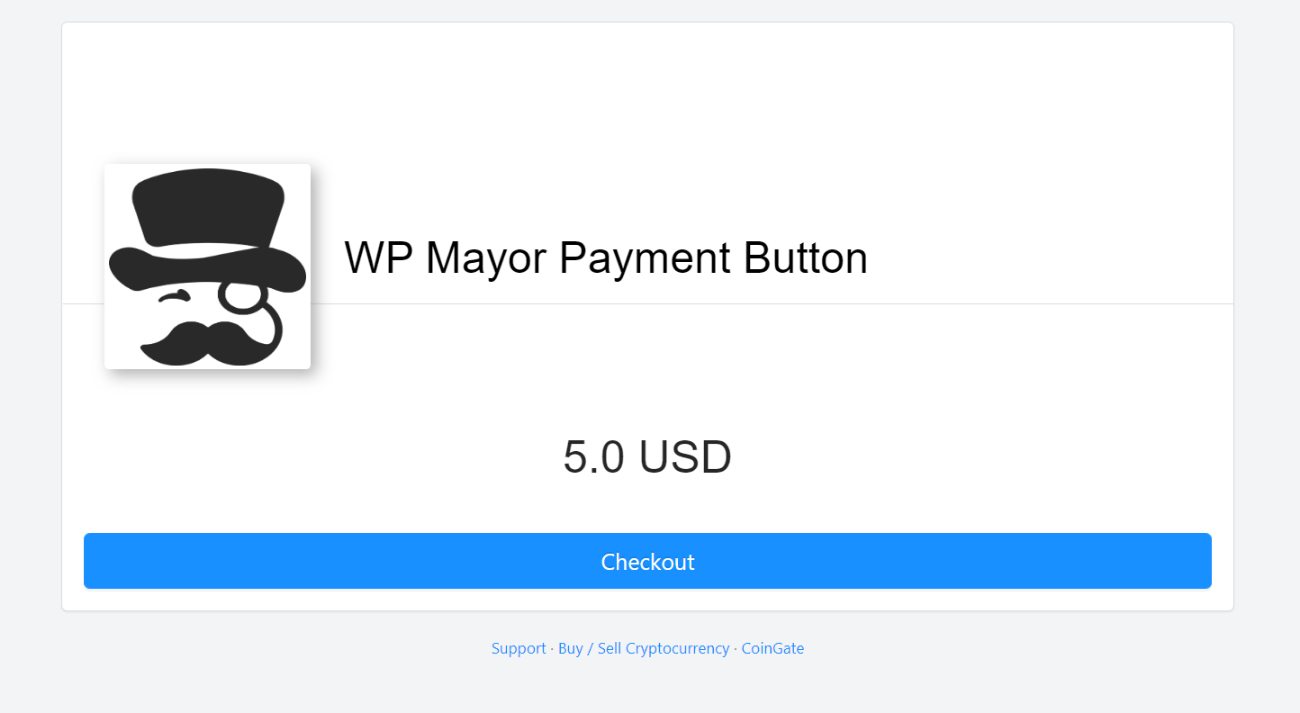
Apoi pot verifica folosind aceeași interfață pe care ați văzut-o la sfârșitul secțiunii WooCommerce.
Odată ce sosesc comenzile, acestea vor apărea în tabloul de bord al comerciantului CoinGate. Trebuie să utilizați WooCommerce dacă doriți să vedeți plățile în tabloul de bord WordPress.
Prețuri CoinGate
După cum am menționat în introducere, CoinGate percepe o taxă fixă de 1% pentru a accepta plăți și pentru a beneficia de ratele de conversie în timp real.
Având în vedere că majoritatea procesoarelor de carduri de credit percepe ceva de genul 0,30 USD + 2,9%, 1% pare destul de scăzut.
Din nou, acel 1% este practic ceea ce plătiți pentru confortul de a primi toate plățile în moneda preferată.
În plus, ar putea exista o taxă de retragere în funcție de modul în care doriți să retrageți bani din CoinGate. Spun s- ar putea pentru că poți evita acest lucru alegând un transfer bancar SEPA dacă ești plătit în euro.
Cu toate acestea, dacă doriți un transfer bancar internațional, veți plăti 1% pentru euro și 0,2% pentru USD. Iată un tabel care arată metodele de retragere, împreună cu minimele și taxele acestora (dacă este cazul).
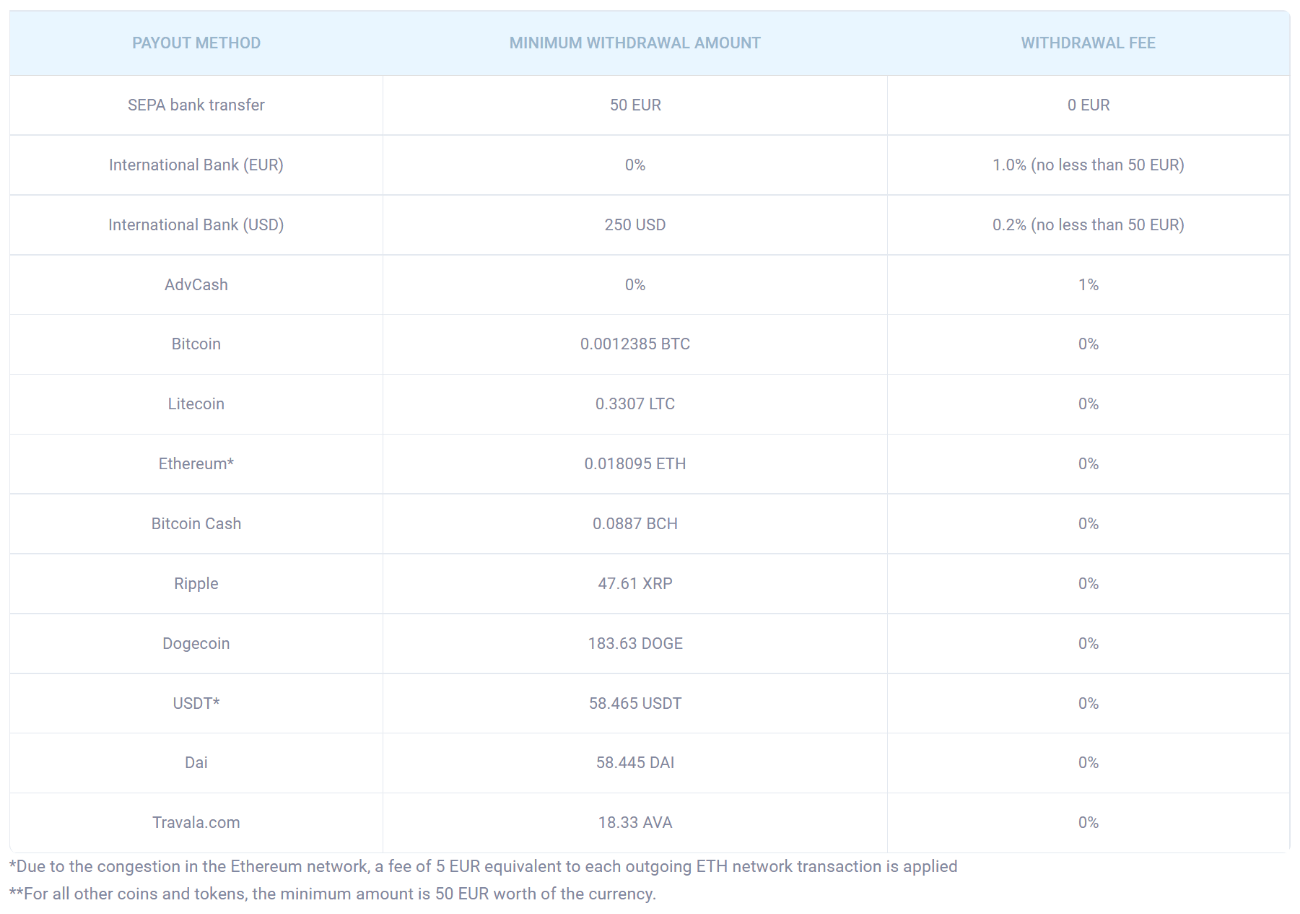
Gânduri finale despre CoinGate
În general, CoinGate face foarte ușor să începeți să acceptați plăți cu criptomonede pe site-ul dvs. WordPress.
Aș spune că sunt două lucruri care mi-au ieșit în evidență față de alte soluții de plată în criptomonede WordPress pe care le-am folosit:
- Puteți accepta peste 70 de criptomonede, dar primiți automat plăți într-o singură criptomonedă sau monedă fiat. Acesta nu este întotdeauna cazul, deoarece unele dintre celelalte soluții necesită să aveți un portofel separat pentru fiecare monedă.
- Experiența utilizatorului este destul de bună. Îmi place cum pagina de plată a detectat automat tranzacția în blockchain imediat după ce am trimis-o. Apoi, îmi place și cum s-a actualizat automat din nou odată ce tranzacția a fost confirmată de rețea.
Taxele par, de asemenea, competitive, la doar 1% din volum.
Dacă doriți să îl încercați, aș spune că cea mai bună opțiune este să vă înscrieți la Coingate Sandbox. Îl puteți configura pe site-ul dvs. în doar câteva minute și apoi începeți să trimiteți câteva tranzacții de testare cu testnet Bitcoin pentru a vedea cum funcționează totul.
Dacă sunteți mulțumit de toate, puteți apoi să vă înscrieți pentru versiunea live și să începeți să acceptați plăți live cu criptomonede pe WordPress.
